حل مشکل سیاه شدن صفحه گوشی سامسونگ | ۳ روش کاربردی

بدون شک سیاه شدن صفحه گوشی، یک اتفاق ترسناک، برای اکثر کاربران محسوب میشود؛ چرا که در این حالت، هیچ کاری نمیتوان با دستگاه انجام داد و به نظر میرسد که نمایشگر گوشی، کاملاً از کار افتاده است. نکته شایان ذکر این است که سیاهی صفحه نمایش گوشی با خاموشی کامل آن فرق دارد. اما در هر حال به منو و بخشهای مختلف موبایل صفحه سیاه دسترسی نخواهیم داشت. با توجه به نقش مهمی که گوشیهای اندرویدی در زندگی روزمره ایفا میکنند، این مسئله، بسیار ناراحت کننده است.
ما در این مقاله از سایت ترقند ۳ روش کاربردی و اصلی برای رفع مشکل سیاه شدن صفحه گوشی های اندرویدی و علی الخصوص گوشی های سامسونگ را برای شما آورده ایم که دلایل اصلی بروز این مشکل می باشند. با ادامه این مقاله همراه ما باشید.
روش های ابتدایی رفع مشکل سیاه شدن صفحه گوشی های اندرویدی
- اجباراً تلفن خود را راه اندازی مجدد کنید: دکمه روشن/خاموش (یا دکمه کناری) و دکمه کاهش صدا را به طور همزمان فشار دهید و نگه دارید تا دستگاه خاموش شود و نشان سامسونگ ظاهر شود. منتظر بمانید تا گوشی شما دوباره روشن شود و ببینید که آیا صفحه نمایش خوب کار می کند یا خیر.
- باتری گوشی خود را خالی کنید و دوباره آن را شارژ کنید: یکی دیگر از کارهایی که می توانید برای رفع سیاهی صفحه مرگ گوشی سامسونگ گلکسی خود انجام دهید این است که اجازه دهید باتری آن به طور کامل تخلیه شود. هنگامی که تلفن شما خاموش شد، آن را با استفاده از یک شارژر سازگار شارژ کنید. چندین کاربر در یک موضوع Reddit موفقیت خود را با این ترفند گزارش کردند، بنابراین ارزش امتحان کردن را دارد.
- چند بار روی تلفن خود ضربه بزنید و فشار دهید: تلفن Samsung Galaxy شما ممکن است به دلیل شل شدن تماس داخلی صفحه سیاهی نشان دهد. در این صورت، می توانید با انگشتان خود به صفحه نمایش و پشت گوشی خود ضربه بزنید. اگر جواب نداد، کناره ها و همچنین جلو و پشت گوشی را به آرامی فشار دهید. ممکن است لازم باشد قبل از روشن شدن مجدد صفحه، این فرآیند را چند بار تکرار کنید.
- گوشی خود را از نظر آسیب دیدگی و دکمه های گیر کرده بررسی کنید: آیا صفحه گوشی سامسونگ شما پس از افتادن روی زمین یا روی سطح سخت سیاه شده است؟ این ممکن است به برخی از اجزای داخلی آسیب رسانده و باعث چنین رفتار غیرعادی شود. گوشی خود را برای علائم آسیب دید و همچنین دکمه های فیزیکی گیر کرده بررسی کنید
راه حل ۱: سعی کنید گوشی خود را در حالت بازیابی بوت کنید و پارتیشن کش را پاک کنید
تلفن Samsung Galaxy شما یک پارتیشن کش برای ذخیره داده های موقت سیستم برای سرعت بخشیدن به فرآیندهای خاص دارد. با این حال، هنگامی که این دادهها خراب میشوند، میتوانند باعث اختلال در عملکرد گوشی سامسونگ و گیر کردن آن بر روی صفحهنمایش خالی شوند.
برای رفع این مشکل، میتوانید گوشی خود را در حالت بازیابی بوت کنید و پارتیشن کش را پاک کنید. در اینجا مراحل برای همان است.
مرحله ۱: دستگاه خود را با نگه داشتن دکمه پاور خاموش کنید.
مرحله ۲: دکمه های پاور و کاهش صدا را به طور همزمان فشار دهید و نگه دارید تا دستگاه روشن شود.
مرحله ۳: هنگامی که تلفن شما در حالت بازیابی قرار گرفت، از دکمه های تنظیم صدا برای رفتن به گزینه Wipe cache partition استفاده کنید. سپس دکمه پاور را فشار دهید تا گزینه مورد نظر انتخاب شود.
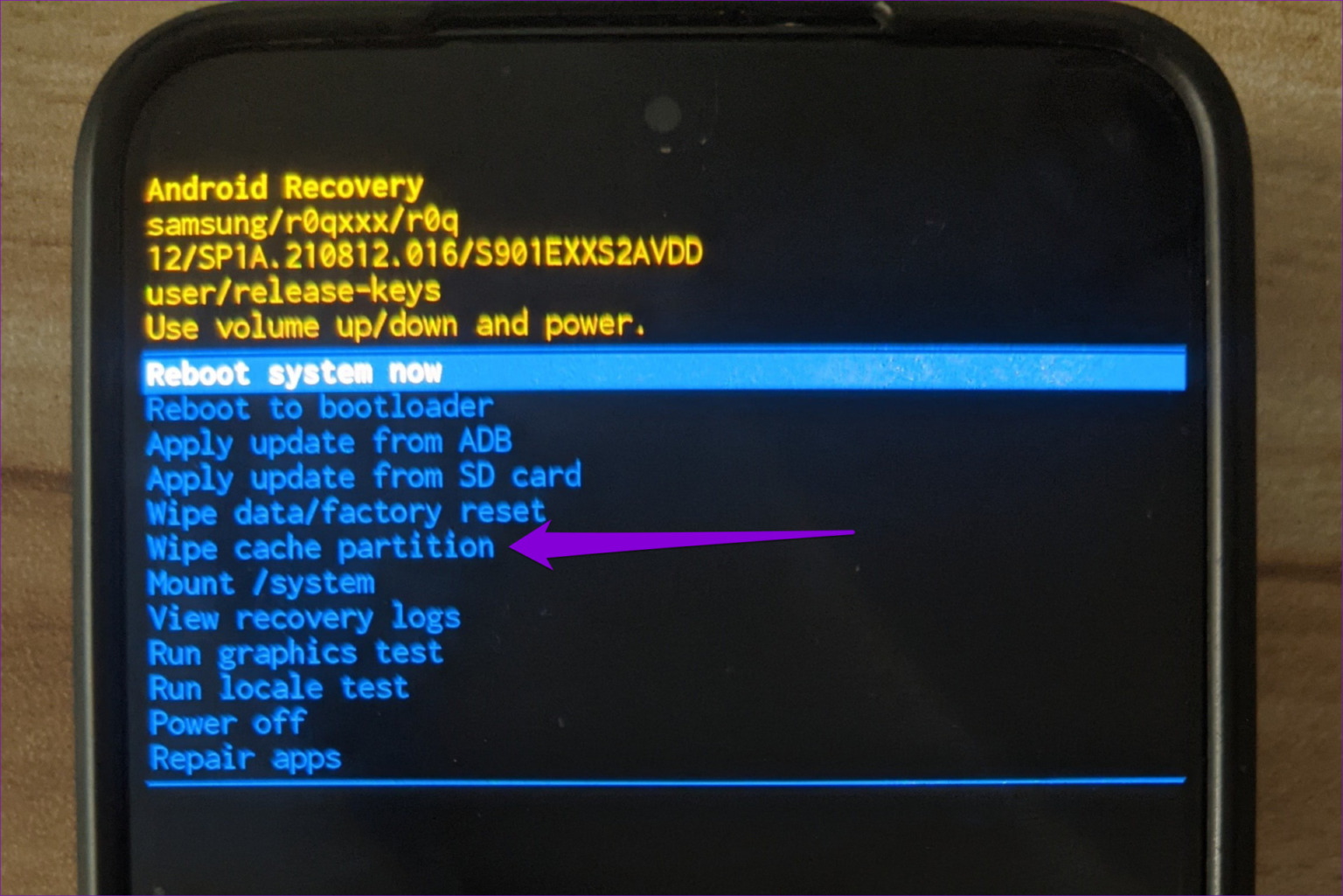
مرحله ۴: گزینه Reboot system now را با استفاده از دکمه های صدا برجسته کنید و دکمه پاور را فشار دهید تا آن را انتخاب کنید.
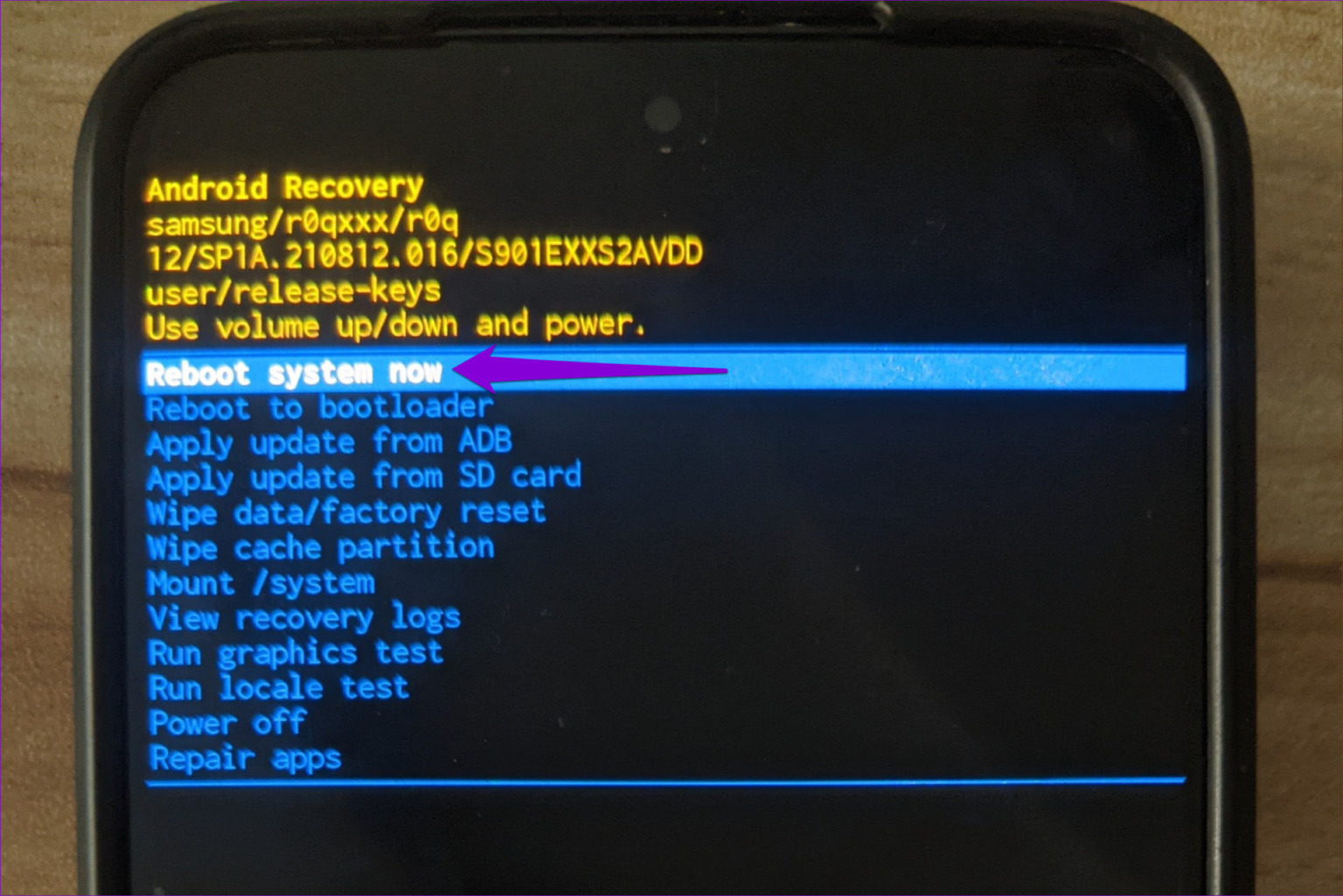
راهحل ۲: راهاندازی در حالت ایمن
اگر گوشی سامسونگ گلکسی شما یک صفحه سیاه نشان می دهد اما به نظر می رسد در غیر این صورت کار می کند، ممکن است یکی از برنامه های شخص ثالث روی گوشی شما مقصر باشد. برای بررسی این احتمال، باید گوشی خود را در حالت ایمن بوت کنید.
مرحله ۱: گوشی خود را به طور کامل خاموش کنید. سپس دکمه پاور را فشار داده و نگه دارید تا لوگو ظاهر شود.
مرحله ۲: هنگامی که لوگو ظاهر شد، دکمه کاهش صدا را فشار داده و نگه دارید تا گوشی شما به حالت ایمن راه اندازی شود.
اگر زمانی که گوشی سامسونگ گلکسی شما در حالت ایمن است، نمایشگر به خوبی کار می کند، احتمالاً یک برنامه جانبی در تلفن شما باعث این مشکل شده است. برنامهها یا بازیهایی که اخیراً نصب شدهاند را حذف نصب کنید و سپس گوشی خود را مجدداً راهاندازی کنید تا از حالت ایمن خارج شوید.
راه حل ۳: با استفاده از Find My Device گوشی خود را بازنشانی کنید
اگر همه چیز شکست خورد، می توانید به عنوان آخرین راه حل، بازنشانی کارخانه را انجام دهید. به خاطر داشته باشید که با این کار تمام دادههای گوشی شما از جمله برنامهها، عکسها، فیلمها و فایلهای دیگر پاک میشود و همچنین تمام تنظیمات بازنشانی میشود. اگر میخواهید اطلاعات خود را حفظ کنید، میتوانید تلفن خود را به رایانه خود متصل کرده و از همه چیز نسخه پشتیبان تهیه کنید.
از آنجایی که به دلیل سیاه بودن صفحه نمایش نمی توانید به منوی تنظیمات گوشی خود دسترسی پیدا کنید، باید از وب سایت Find My Device Google در دستگاه دیگری بازدید کنید تا گوشی Samsung Galaxy خود را از راه دور بازنشانی کنید.
از پیوند زیر برای بازدید از وبسایت «دستگاه من Google» را مشاهده کنید و با همان حساب Google وارد شوید که با تلفنی که میخواهید پاک کنید مرتبط است.
پس از ورود به سیستم، دستگاه خود را از لیست انتخاب کنید و از گزینه Erase Device استفاده کنید.
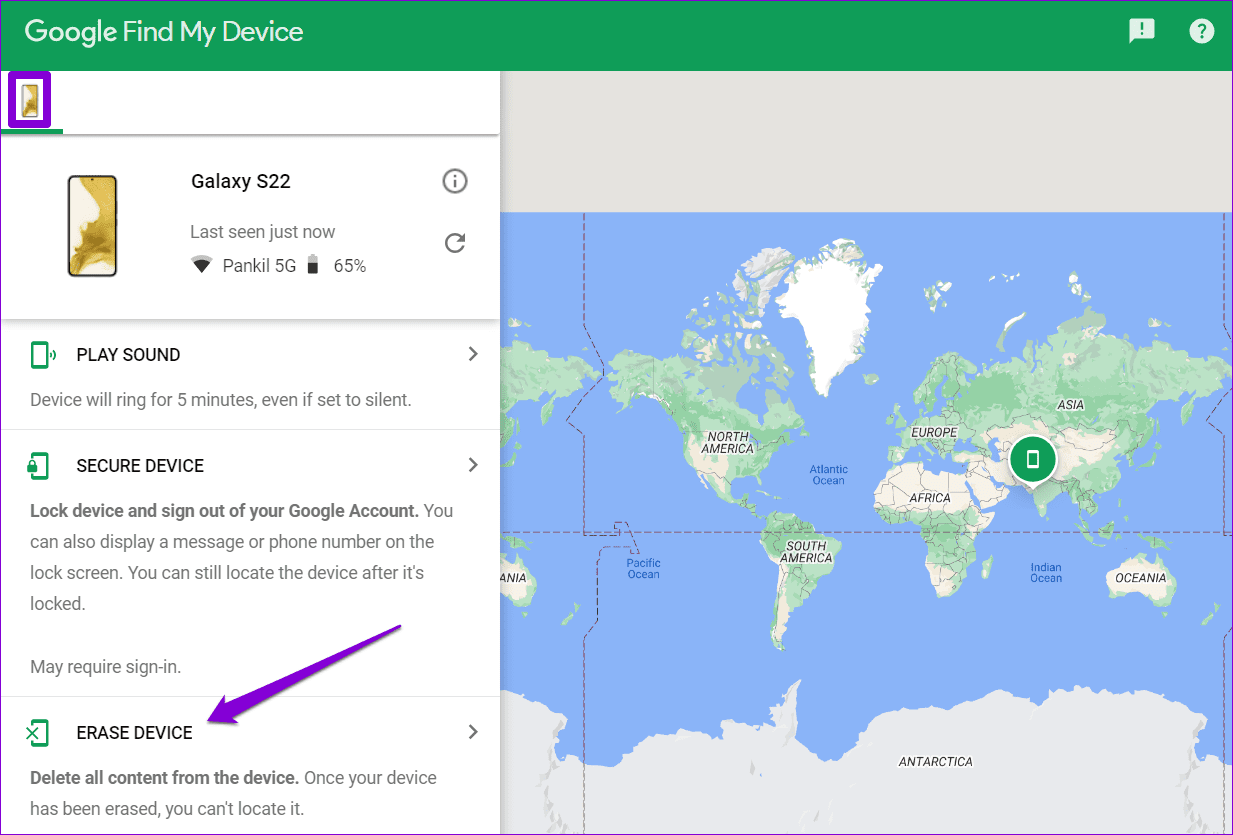



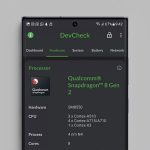
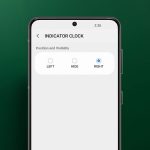

دیدگاهتان را بنویسید